Слайд 2Текстовые редакторы
Для обработки текстовой информации на компьютере используются текстовые редакторы, которые позволяют

создавать, редактировать, форматировать, сохранять и распечатывать документы.
Слайд 3Способы создания документов
В текстовых процессорах для создания документов со сложной структурой используются

мастера.
Создание документов так же можно производить с помощью шаблонов.
Чаще всего для создания документов используют пустой шаблон Новый документ.
Слайд 5Колонтитулы и номера страниц

Слайд 6Ввод текста
Для представления текста можно использовать 256 или 65536 символов, однако ряд

символов не возможно ввести с клавиатуры, для этого используют Таблицу символов.
Слайд 7Вставка изображений, формул и др.

Слайд 8Копирование, перемещение и удаление
Редактирование документа производится путем копирования, перемещения или удаления выделенных
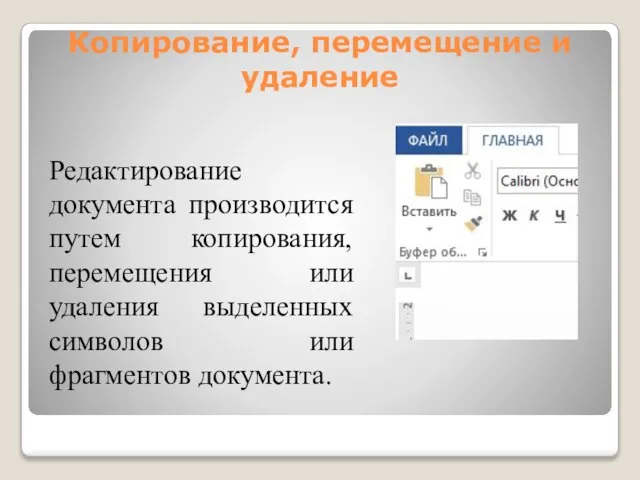
символов или фрагментов документа.
Слайд 9Поиск и замена
В процессе работы бывает необходимо заменить одно многократно использованное слово

на другое. Для этого существует операция Найти и заменить.
Слайд 10Проверка правописания
Допущенные ошибки можно исправить, если запустить встроенную систему проверки правописания.

Слайд 11Автозамена частых опечаток.
В процессе ввода текста допускаются опечатки (пример ДВе). В этом

случае срабатывает функция Автозамена.
Слайд 12Сохранение документов.
При сохранении документа необходимо выбрать формат файла, который определяет спооб хранения

документа. Форматы текстовых файлов:
TXT
RTF
DOC
HTML
Слайд 14Форматирование документов в текстовых редакторах

Слайд 15Форматирование символов
Символы являются основными объектами, из которых состоит документ, поэтому необходимо правильно

установить основные параметры, определяющие их внешний вид: шрифт, размер, начертание и цвет.
Слайд 16Шрифт
Это произвольный набор символов определенного рисунка.

Слайд 17Форматирование абзацев
Абзац – это часть текста, представляющая законченный по смыслу фрагмент, окончание

которого служит естественной паузой для перехода к новой мысли.
Слайд 18Нумерованные и маркированные списки

Слайд 19Стили форматирования
При создании документов удобнее для каждого типа абзацев использовать определенный стиль
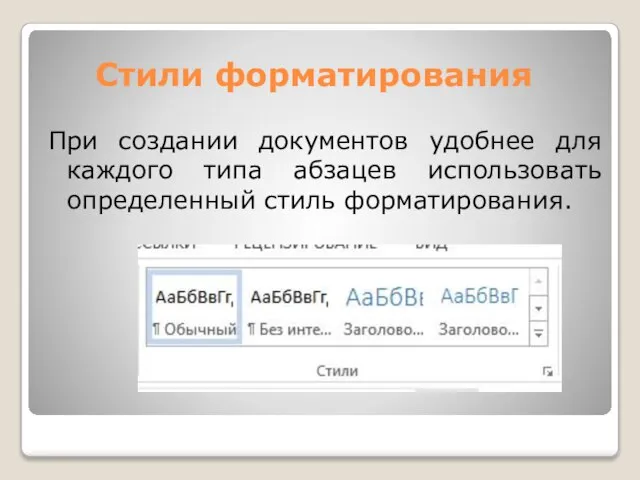
форматирования.
Слайд 20Оглавление документа
Оглавление представляет собой список заголовков, содержащихся в документе, с указанием страниц.

Слайд 21Таблицы
Таблицы состоят из строк и столбцов, на пересечении которых находятся ячейки. В

ячейка таблиц могут быть размещены данные различных типов.


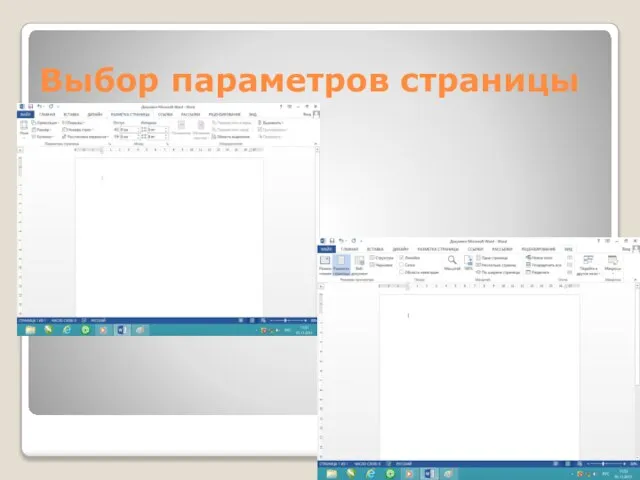



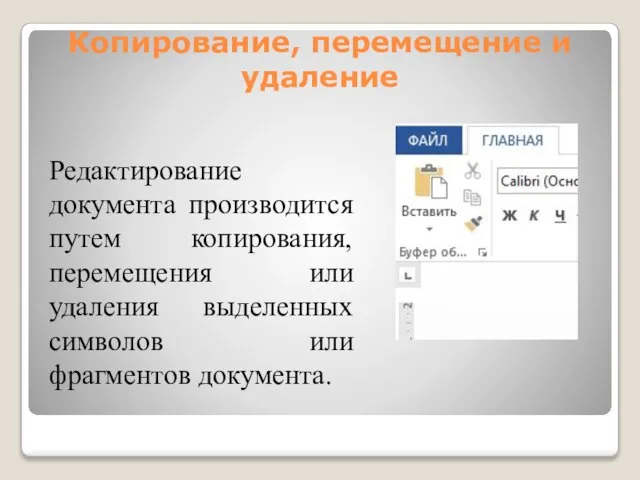




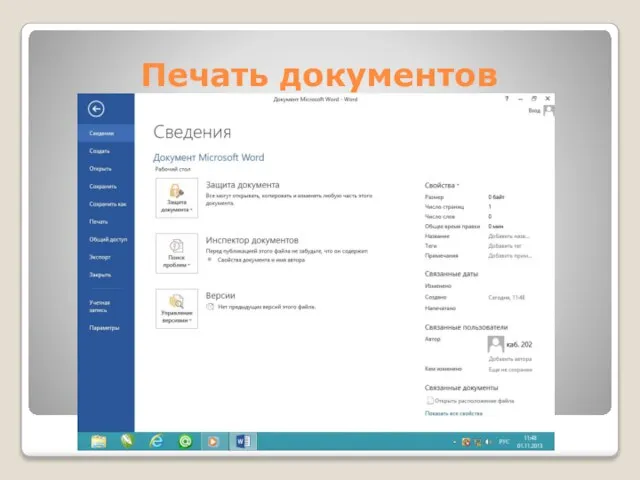





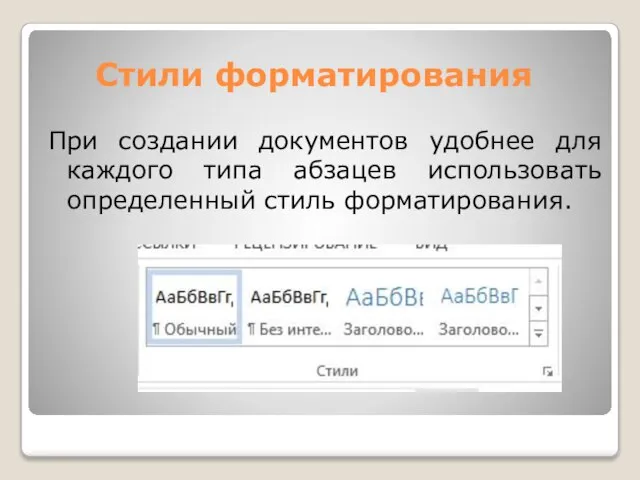


 Школа города Добрянки
Школа города Добрянки I'mFree510 Cherry Lips Общее описание: Модель 510: Емкость аккумулятора на 350 затяжек Картридж на 300 затяжек (10-15 сигаре
I'mFree510 Cherry Lips Общее описание: Модель 510: Емкость аккумулятора на 350 затяжек Картридж на 300 затяжек (10-15 сигаре Исторический танец Гавот
Исторический танец Гавот Морфологические матрицы
Морфологические матрицы Новогодние игрушки
Новогодние игрушки Презентация на тему Республика Азербайджан
Презентация на тему Республика Азербайджан ФГОС НОО (Выполнила Кибиткина С.В., учитель СОШ № 2 г. Ершова
ФГОС НОО (Выполнила Кибиткина С.В., учитель СОШ № 2 г. Ершова Навчально-методичне забезпечення предмета «Сходинки до інформатики»
Навчально-методичне забезпечення предмета «Сходинки до інформатики» Как создать сайт?
Как создать сайт? Свято матері
Свято матері Бизнес-проект Татлым
Бизнес-проект Татлым америка
америка История возникновения и развития баскетбола
История возникновения и развития баскетбола Общение как взаимопонимание и социальная перцепция
Общение как взаимопонимание и социальная перцепция Лекция 16. Воздействие глобализации на этнические процессы.
Лекция 16. Воздействие глобализации на этнические процессы. Ссылки и статьи на службе пиарщика Некоторые массовые и недорогие сео-инструменты могут очень хорошо решать насущеные задачи пиа
Ссылки и статьи на службе пиарщика Некоторые массовые и недорогие сео-инструменты могут очень хорошо решать насущеные задачи пиа Елементи вишивки у сучасному інтер'єрі. 5 клас
Елементи вишивки у сучасному інтер'єрі. 5 клас Публичная презентация результатов педагогической деятельности и инновационной работы заместителя директора по УВР, учителя мате
Публичная презентация результатов педагогической деятельности и инновационной работы заместителя директора по УВР, учителя мате Политика и власть
Политика и власть Описание предприятия Лукиной Алёны Наш салон красоты «Style» расположен в г. Сочи. В городе с большой посещаемостью отдыхающих. Помещ
Описание предприятия Лукиной Алёны Наш салон красоты «Style» расположен в г. Сочи. В городе с большой посещаемостью отдыхающих. Помещ Варианты резервирования оперативно-диспетчерского управления ОДУ Северо-Запада
Варианты резервирования оперативно-диспетчерского управления ОДУ Северо-Запада Красная горка.
Красная горка.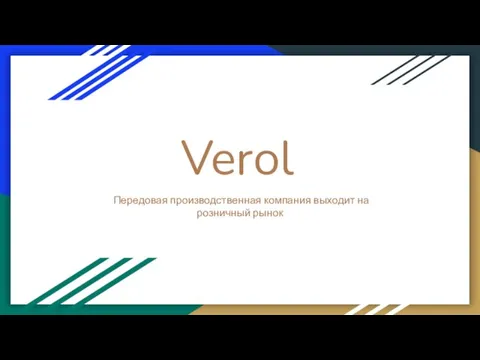 Verol. Передовая производственная компания выходит на розничный рынок
Verol. Передовая производственная компания выходит на розничный рынок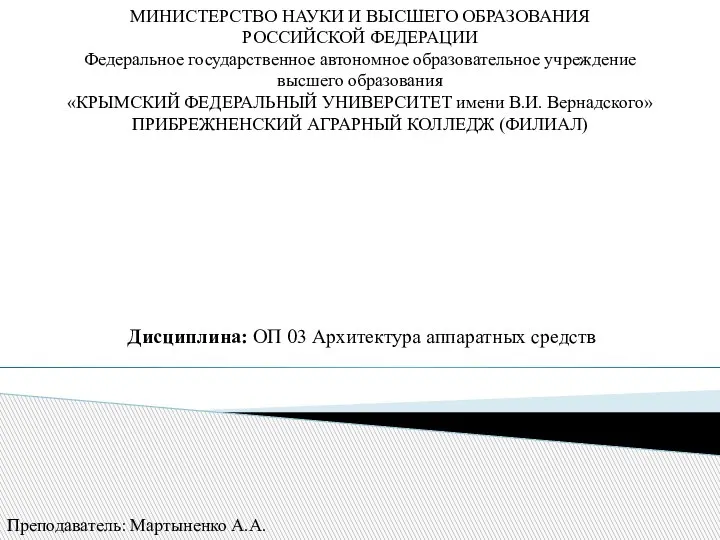 Абстрактное центральное устройство
Абстрактное центральное устройство Общая характеристика управления образованием в России
Общая характеристика управления образованием в России Semantic change. Types of semantic changes
Semantic change. Types of semantic changes Prez_Mebelnye_tovary
Prez_Mebelnye_tovary МОУ Большесырская средняя общеобразовательная школаКак преодолеть трудности в обучении чтениюИванова Л.М.
МОУ Большесырская средняя общеобразовательная школаКак преодолеть трудности в обучении чтениюИванова Л.М.